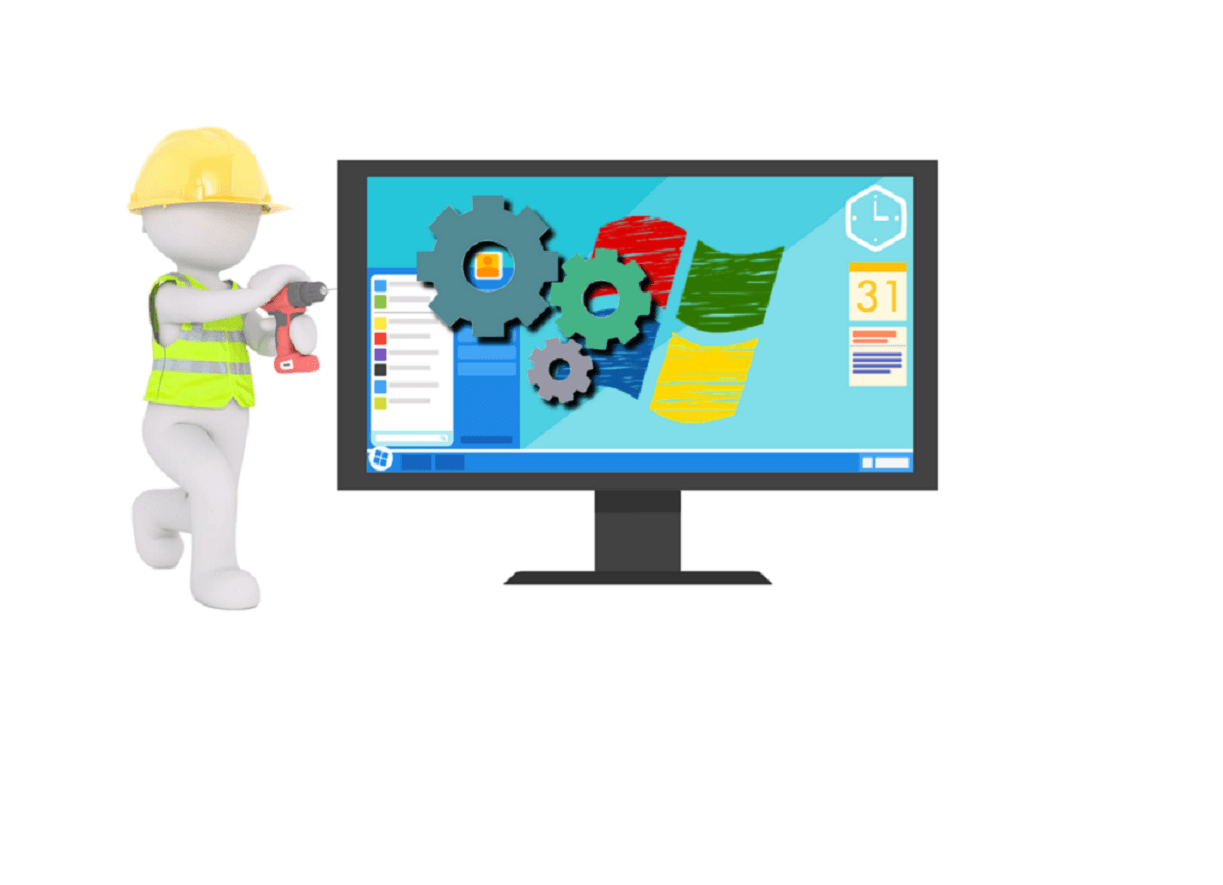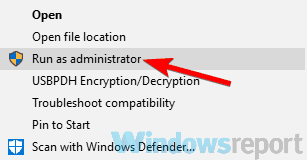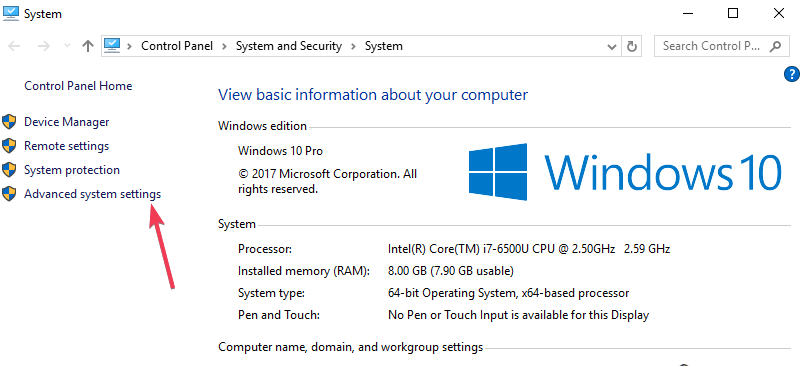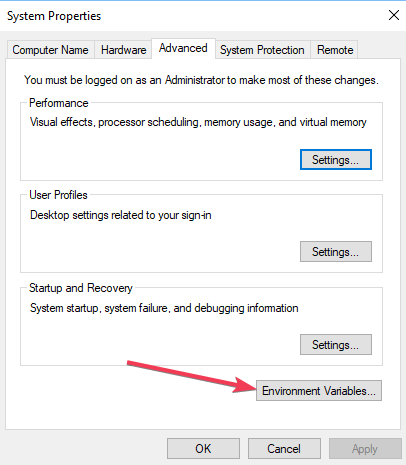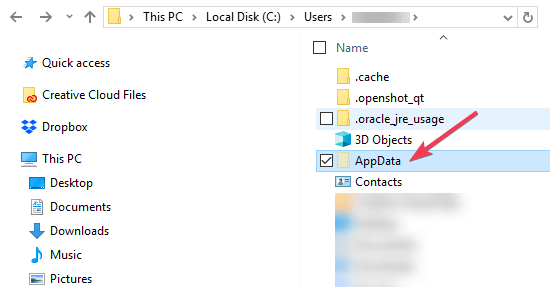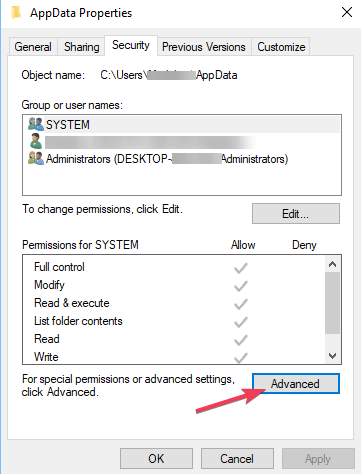Однажды, после переноса сайта на 1С Битрикс появилась проблема – файлы перестали загружаться. Сайт переносил хостер так как тогда я не работал с Битриксом. После переноса появилась ошибка «Ошибка! Временная папка не существует» или не создан временный каталог для загрузки Битрикс.
Как решить проблему
Итак, в Битрике как во многих CMS (системах управления контентом) существует временная папка для загрузки файлов – tmp.
Путь к данной папке прописан в файле dbconn.php, сам файл находится в :
имя_сайта/bitrix/php_interface
Открываем файл и видим в самом низу строку
define(«BX_TEMPORARY_FILES_DIRECTORY», «тут будет прописан путь к временной папке»); например /bitrix/tmp
Далее необходимо убедится в том, что такая папка существует.
Если временная папка не существует
Создаем папку, где создавать – смотрим в пути. Владельцем папки должен быть пользователь который устанавливал (или переносил) сайт. Обычно это не root, а bitrix. Права для папки – 0755.
В принципе папку можно создать где вам угодно, после чего скопировать путь и прописать его в BX_TEMPORARY_FILES_DIRECTORY.
Если папка существует – смотрим права и владельца.
Бывают случаи когда владелец сайта один пользователь, но файлы переносились под учеткой root пользователя. В таком случае подключаемся к серверу через консоль SSH, и выполняем следующие команды:
find /home/bitrix/www -type f -exec chown bitrix:bitrix {} ;
find /home/bitrix/www -type d -exec chown bitrix:bitrix {} ;
find /home/bitrix/www -type f -exec chmod 644 {} ;
find /home/bitrix/www -type d -exec chmod 755 {} ;
Где:
- /home/bitrix/www – это путь до вашего сайта,
- -type f … — назначение прав,
- bitrix:bitrix – пользователь:группа в которую входит пользователь.
После чего все должно работать. Если у вас остались вопросы или что-то пошло не так, задавайте вопросы в комментариях.
Используя сайт abuzov.ru, вы даете согласие на работу с cookie, Яндекс.Метрикой, Google Analytics для сбора технических данных.OKПодробнее
На чтение 3 мин. Просмотров 377 Опубликовано 15.12.2019
Однажды, после переноса сайта на 1С Битрикс появилась проблема – файлы перестали загружаться. Сайт переносил хостер так как тогда я не работал с Битриксом. После переноса появилась ошибка «Ошибка! Временная папка не существует» или не создан временный каталог для загрузки Битрикс.
Содержание
- Как решить проблему
- Если временная папка не существует
- Не создан временный каталог для загрузки
Как решить проблему
Итак, в Битрике как во многих CMS (системах управления контентом) существует временная папка для загрузки файлов – tmp.
Путь к данной папке прописан в файле dbconn.php, сам файл находится в :
Открываем файл и видим в самом низу строку
define(«BX_TEMPORARY_FILES_DIRECTORY», «тут будет прописан путь к временной папке»); например /bitrix/tmp
Далее необходимо убедится в том, что такая папка существует.
Если временная папка не существует
Создаем папку, где создавать – смотрим в пути. Владельцем папки должен быть пользователь который устанавливал (или переносил) сайт. Обычно это не root, а bitrix. Права для папки – 0755.
В принципе папку можно создать где вам угодно, после чего скопировать путь и прописать его в BX_TEMPORARY_FILES_DIRECTORY.
Если папка существует – смотрим права и владельца.
Бывают случаи когда владелец сайта один пользователь, но файлы переносились под учеткой root пользователя. В таком случае подключаемся к серверу через консоль SSH, и выполняем следующие команды:
find /home/bitrix/www -type f -exec chown bitrix:bitrix <> ;
find /home/bitrix/www -type d -exec chown bitrix:bitrix <> ;
find /home/bitrix/www -type f -exec chmod 644 <> ;
find /home/bitrix/www -type d -exec chmod 755 <> ;
- /home/bitrix/www – это путь до вашего сайта,
- -type f … — назначение прав,
- bitrix:bitrix – пользователь:группа в которую входит пользователь.
После чего все должно работать. Если у вас остались вопросы или что-то пошло не так, задавайте вопросы в комментариях.
Не создан временный каталог для загрузки
Вопрос:
Пытаюсь добавить в новый элемент инфоблока картинку, получаю ошибку: Не создан временный каталог для загрузки.
Решение:
Проверить права доступа к папке для временных файлов.
Проверить в файле — /bitrix/php_interface/dbconn.php настройку параметра
P.S. Указывается абсолютный путь к папке на хостинге. Например /var/www/site/php-tmp/
Можно попробовать закомментировать строку define(«BX_TEMPORARY_FILES_DIRECTORY», «. «);, «Битрикс» должен будет взять настройку из настроек сервера.
После переноса сайта на другой хостинг, Bitrix перестал сохраняются/обновлять превью и детальное изображение (PREVIEW_PICTURE и DETAIL_PICTURE)
Ошибок не выдает, права на все по максимуму.
Проблема оказалась в том, что у битрикса, в файле /bitrix/php_interface/dbconn.php, «гвоздями прибит» путь до темповой директории:
Как не странно указание верного пути тоже не помогло.
Решение: закомментировать данную строку:
Пытаюсь загрузить на сайт изображение, но bitrix пишет что не создан временный каталог для загрузки.
в phpinfo показывает что временный каталог /tmp/php_upload/www
проверяю на хостинге, папка существует.
В чем может быть проблема ? Пароль от админки забыли, я обнулил его через запуск скрипта на сервере, могли он сбросить какие либо настройки ?
Погугли пока ничего не помогает, дал права на папки, каталог вроде есть, как быть ?
-
Itsgraphic.ru
-
Блокнот
-
1С-Битрикс
- Не создан временный каталог для загрузки
23.02.2016
Не создан временный каталог для загрузки
Вопрос:
Пытаюсь добавить в новый элемент инфоблока картинку, получаю ошибку: Не создан временный каталог для загрузки.
Решение:
Проверить права доступа к папке для временных файлов.
Проверить в файле — /bitrix/php_interface/dbconn.php настройку параметра
define("BX_TEMPORARY_FILES_DIRECTORY", "/путь к временному каталогу для загрузки");
P.S. Указывается абсолютный путь к папке на хостинге. Например /var/www/site/php-tmp/
Можно попробовать закомментировать строку define(«BX_TEMPORARY_FILES_DIRECTORY», «…»);, «Битрикс» должен будет взять настройку из настроек сервера.
2003 — 2023 © 18+ Itsgraphic.ru. Если вам нет 18 лет, немедленно покиньте планету.
Вся информация публикуется в научных, полемических, критических, информационных, учебных целях, в целях раскрытия творческого замысла автора
Автор strelok_stv, 09 мая 2020, 07:34
0 Пользователей и 1 гость просматривают эту тему.
Всем привет.
У меня установлен мини сервер на ubuntu + postgresql, пытаюсь настроить синхронизацию между УНФ и БП.
После указания пути к сетевому каталогу
mkdir /sync
chown usr1cv8:grp1cv8 /sync
chmod 777 /sync
дошел до диалога сохранения файла настроек, префиксы прописал, установил самбу, добавил пользователя usr1cv8 в самба пользователи, активировал его, создал шару
[obmen]
comment =share for 1c exchange
browseable = no
writable = yes
path = /sync
guest ok = no
create mask = 0777
Проверил доступ под пользователем usr1cv8 с сервера(ubuntu 20.04) и с клиента (win10) шара подключается, доступ есть, все пишется, стирается и снова пишется. Пробовал из диалогового окна самой 1с-ки прописать путь и имя файла (сначала на как подключенный сетевой диск, потом просто указывал сетевой путь (192.168.1.150obmen, на шару заходит без проблем и файлы можно туда сохранить и также удалить можно, но сохранить файл с настройками так и не получается ни на локальном диске ни на сетевом, может что-то еще нужно прописать? Подскажите пожалуйста.
Заранее всем спасибо.
Цитата: strelok_stv от 03 мая 2020, 14:00
Событие: Данные.Удаление.
Метаданные: План обмена. Синхронизация данных через универсальный формат
Данные: <Объект не найден> (35:0e99000c29268d3c11ea8d2ad3a339ce)
неправильно работает синхронизация удаленных объектов.
Нужно найти обработку РегистрацияИзмененийДляОбменаДанными.epf (может быть в составе конфигурации или на ИТС). Снять регистрацию для удаленных объектов. (придется просмотреть все дерево метаданных)
и должно пойти.
можно написать свою обработку.
ВыбратьИзменения
и т.д.
Спасибо за Сказать спасибо
Цитата: alex0402 от 10 мая 2020, 20:48
Снять регистрацию для удаленных объектов. (придется просмотреть все дерево метаданных)
Для этого не надо пересматривать всё дерево + сделав по написанному ничего не исправится!
(При некорректной настройке синхронизации обычно проще всего )
Надо удалить и настроить корректно заново синхронизацию, а именно сопоставление данных во время начальой настройки синхронизации, которая настроена некорректно
Но настройки 1С вряд ли имеют отношение к проблеме:
-
Цитата: strelok_stv от 09 мая 2020, 07:34но сохранить файл с настройками так и не получается ни на локальном диске ни на сетевом, может что-то еще нужно прописать?
Я даже не понял о каком файле и каких именно настройках идёт речь?
И при чём тут ваще настройки 1С
Скриншоты выкладывайте, а лучше обратитесь к специалистам,
поскольку настраиваивать синхронизацию по переписке — довольно бессмысленное занятие
Добавлено: 11 мая 2020, 06:49
Вообще , это письмо «на деревню дедущке»!
Версии — какие?
Какалого ошибок проверяли?
Цитата: Геннадий ОбьГЭС от 11 мая 2020, 05:34
Цитата: alex0402 от 10 мая 2020, 20:48
Снять регистрацию для удаленных объектов. (придется просмотреть все дерево метаданных)Для этого не надо пересматривать всё дерево + сделав по написанному ничего не исправится!
(При некорректной настройке синхронизации обычно проще всего )
Надо удалить и настроить корректно заново синхронизацию, а именно сопоставление данных во время начальой настройки синхронизации, которая настроена некорректноНо настройки 1С вряд ли имеют отношение к проблеме:
Цитата: strelok_stv от 09 мая 2020, 07:34но сохранить файл с настройками так и не получается ни на локальном диске ни на сетевом, может что-то еще нужно прописать?
Я даже не понял о каком файле и каких именно настройках идёт речь?
И при чём тут ваще настройки 1ССкриншоты выкладывайте, а лучше обратитесь к специалистам,
поскольку настраиваивать синхронизацию по переписке — довольно бессмысленное занятиеДобавлено: 11 мая 2020, 06:49
Вообще , это письмо «на деревню дедущке»!
Версии — какие?
Какалого ошибок проверяли?
Минисервер 1С:Предприятие 8.3 (8.3.16.1224)
УНФ 1.6 (1.6.20.123)
БП 3.0 (3.0.77.56)
Настройку пробую сделать штатными средствами см.скрин(Настройка подключения).
Ошибку подключения уже победил, проблема отпала.
Осталась одна ошибка см. скрин (ошибка сохранения файла настроек подключения).
В журнале регистрации по этому поводу есть вот такая запись:
Обработка: ТранспортСообщенийОбменаFILE: Ошибка при создании временного каталога
Каталог временных файлов не существует.
Необходимо убедиться, что в настройках программы задано правильное значение параметра
«Каталог сообщений синхронизации для Linux».
В каком формате и где, только на стороне клиента или на стороне сервера тоже нужно указывать каталог временных сообщений для Linux?
Заранее благодарю.
Обращался к специалистам по 1с, т.к. сам не силен в этой области, не помогли. Цитирую, «Поставьте виндовс сервер и не будет у вас никаких проблем, понавыдумывали тут ерунду. Сервер на линуксе вообще работает очень не стабильно, и настраивать его нужно постоянно, все время что-то ломается. Насобирайте денег и купите винду!»
P.S. Но лично мне очень нравится линукс, я на нем очень много разных задач реализовывал, работают до сих пор без нареканий.
Цитата: Геннадий ОбьГЭС от 11 мая 2020, 05:34
Я даже не понял о каком файле и каких именно настройках идёт речь?
И при чём тут ваще настройки 1С
Если не знаешь какой файл то пойди почитай документацию.
Добавлено: 11 мая 2020, 12:45
Цитата: strelok_stv от 11 мая 2020, 10:19
P.S. Но лично мне очень нравится линукс, я на нем очень много разных задач реализовывал, работают до сих пор без нареканий.
Линукс вещь классная тут и спорить не хрен. У тебя все проходит до момента сохранения настроек? Именно файл с настройками не возможно сохранить? А если его попробовать сохранить к себе на комп, потом получится скопировать на сетевой диск? В консоли перейди в нужный каталог и покажи вывод ls -l.
Добавлено: 11 мая 2020, 13:01
В константах «Каталог сообщений синхронизации для Linux» какой путь проверь.
Добавлено: 11 мая 2020, 13:03
И на последок, попробуй сделать не с УНФ а с БП первичную настройку, та же ошибка будет или нет?
Каког с зарегистрированный неисправленными ошибками по синхронизации и способами их исправления / обхода читали?
Цитата: DmitriyF от 11 мая 2020, 12:42
Цитата: Геннадий ОбьГЭС от 11 мая 2020, 05:34
Я даже не понял о каком файле и каких именно настройках идёт речь?
И при чём тут ваще настройки 1СЕсли не знаешь какой файл то пойди почитай документацию.
Добавлено: 11 мая 2020, 12:45
Цитата: strelok_stv от 11 мая 2020, 10:19
P.S. Но лично мне очень нравится линукс, я на нем очень много разных задач реализовывал, работают до сих пор без нареканий.
Линукс вещь классная тут и спорить не хрен. У тебя все проходит до момента сохранения настроек? Именно файл с настройками не возможно сохранить? А если его попробовать сохранить к себе на комп, потом получится скопировать на сетевой диск? В консоли перейди в нужный каталог и покажи вывод ls -l.
Добавлено: 11 мая 2020, 13:01
В константах «Каталог сообщений синхронизации для Linux» какой путь проверь.
Добавлено: 11 мая 2020, 13:03
И на последок, попробуй сделать не с УНФ а с БП первичную настройку, та же ошибка будет или нет?
user@server-1c:/sync$ ls -la
total 16
drwxrwxrwx 4 usr1cv8 grp1cv8 4096 мая 11 10:33 .
drwxr-xr-x 21 root root 4096 мая 5 13:44 ..
drwxrwxrwx 2 usr1cv8 grp1cv8 4096 мая 3 13:26 sync-ip
drwxrwxrwx 2 usr1cv8 grp1cv8 4096 мая 5 21:27 sync-ooo
В начальном окне «синхронизация с программами 1С:Предприятие и РИБ», пункт: Под управлением ОС Linux: я пробовал несколько вариантов:
1. 192.168.1.39obmen — не прокатило
2. smb:192.168.1.39obmen -на всякий случай указал протокол, но все равно не прокатило.
3. X: (заранее смонтировал эту папку через самбу на виндовую машину) — не прокатило
4. /sync — не прокатило (думал прокатит по аналогии с папкой обмена, которую указываем в разделе «Синхронизация данных через локальный или сетевой каталог» (скрин приложил)
5. ftp://192.168.1.39/ — поднял ftp сервер, тоже не помогло.
6. c:temp — тоже пробовал, не прошло.
как правильно его прописать нигде пока информации не нашел, из-за этого все ошибки и лезут. Может этот путь нужно еще и на стороне сервера указывать и на стороне клиента
Пробовал все те же действия из БП, но ничего не получилось.
Понимаю, что нужно правильно путь прописать, сейчас ищу как это сделать.
Цитата: DmitriyF от 11 мая 2020, 23:34
Цитата: strelok_stv от 11 мая 2020, 15:38
Понимаю, что нужно правильно путь прописать, сейчас ищу как это сделать.У тебя сервер с GUI?
нет
Добавлено: 12 мая 2020, 18:45
Всем очень добрый вечер!
Победил я эту заразу, синхронизация заработала.
РЕЦЕПТ:
1. На стороне сервера:
1.1. Переопределяем каталог для хранения временных файлов и проверяем чтобы к нему был доступ rw, на сколько я понял это обязательно, потому что при перезагрузке системный темп затирается.
1.2. Создаем каталог и пускаем в него пользователя от которого запускается сервер (usr1cv8).
1.3. Устанавливаем и настраиваем самбу на папку которую создали в п.2.
1.4. usr1cv8 добавить в smbusers.
2. На стороне клиента:
2.1. В настройках синхронизации указываем путь к каталогу в формате командной строки linux.
2.2. В самой синхронизации указываем путь к каталогу также в формате командной строки linux.
2.3. Подключаем как сетевой диск нашу папку на сервере через самбу.
2.4. В последнем окне где указываем префиксы баз и место сохранения файла с настройками, место указывать в формате винды которое мы заранее подключили как сетевой диск с см. п.2.3.
Если вы по какой-то причине наткнетесь на то, что путь к общему каталогу временных файлов «Под управлением Linux» прописали раньше в п 2.1. и теперь не можете изменить значение на нужное вам, то делайте дамп базы, и ищите там значение которое вам нужно изменить, потом меняйте его на нужное вам. У меня база на postgresql крутится я менял через psql, проблем не возникло. По другому не придумал как это сделать.
На чтение 4 мин. Просмотров 4.2k. Опубликовано 03.09.2019
Как обычно, в основном для новых пользователей, каждый день возникает много сообщений об ошибках и уведомлений, особенно в Windows 10. Это конкретное исправление связано с тем, чтобы помочь вам устранить ошибку, возникшую при попытке создать временный каталог в Windows 10.
Ошибка при попытке создать временный каталог означает, что существует проблема с разрешениями вашей учетной записи пользователя. Эта ошибка обычно отображается с сообщением – невозможно выполнить файлы во временном каталоге.
Эта проблема обычно возникает, когда программное решение устанавливается через исполняемый файл. Когда отображается сообщение об ошибке, вам просто нужно закрыть его, но это не позволит вам продолжить установку. Эта ошибка может возникать в Windows 7, 8 и 10.
Это сообщение об ошибке означает, что ваша система была настроена на блокировку установки. Не нужно паниковать, потому что это только ошибка конфигурации, а не серьезная ошибка. Тем не менее, чтобы вы могли продолжить процесс установки, есть несколько вещей, которые вы можете сделать, чтобы исправить эту ошибку. Ниже приведено несколько методов, которые можно использовать для удаления сообщения об ошибке.
Содержание
- Что делать, если вы не можете создать временный каталог на ПК
- Решение 1. Выберите Запуск от имени администратора.
- Решение 2. Создайте новую папку Temp и измените переменные
- Решение 3: Изменить контроль над папкой TEMP
- Решение 4. Подтвердите включение наследуемых разрешений в папку Temp
Что делать, если вы не можете создать временный каталог на ПК
Решение 1. Выберите Запуск от имени администратора.
Это должно быть очень быстрое решение для вас, если вы спешите завершить установку и у вас нет времени на более обширные решения. Как было сказано ранее, сигнал ошибки означает, что есть проблема с разрешениями.
Это можно легко обойти с помощью этих нескольких шагов:
- Ищите исполняемый файл, который вы хотите установить
- Щелкните правой кнопкой мыши по нему и в контекстном меню выберите «Запуск от имени администратора».
Это решение должно помочь вам очистить сообщение об ошибке и без проблем установить программное обеспечение.
– СВЯЗАННО: Как открыть временные файлы Интернета в Windows 10
Решение 2. Создайте новую папку Temp и измените переменные
Создание новой папки Temp и изменение переменных – лучший вариант, если сигнал ошибки ясно говорит о наличии проблемы с временным каталогом. Следуйте этим шагам внимательно и уберите ошибку с вашего пути:
- Введите диск C: и создайте новую папку, переименуйте ее в Temp (переключите C: с диска, на котором установлена ваша ОС)
- Нажмите правой кнопкой мыши на Этот компьютер и выберите Свойства в контексте меню.
- С левой стороны вы увидите ссылку Дополнительные настройки , нажмите на нее
- Нажмите на вкладку “Дополнительно” в окне и выберите Переменные среды.
- Дважды щелкните TMP в пользовательских переменных
- Значение, которое вы увидите, должно быть % USERPROFILE% AppDataLocalTemp . Измените это на C: Temp. Затем закройте окно, нажав ОК.
В конце концов, попытайтесь установить программу, она должна работать без проблем.
Решение 3: Изменить контроль над папкой TEMP
- На диске, на котором установлена ваша ОС, введите папку вашего пользователя и найдите папку AppData, в которой вы найдете локальную папку, если ваша ОС установлена в разделе C: и вашим именем пользователя будет User, также адрес в проводнике должно быть указано « C: UsersUserAppDataLocal »
- Найдите папку Temp внутри, щелкните правой кнопкой мыши и выберите в меню свойства.
- В окне свойств нажмите Безопасность .
- В окне безопасности нажмите Все .
- Нажмите «Изменить» и убедитесь, что выбрано все поле «Полный доступ», затем нажмите «ОК» для сохранения.
Это должно дать вам полный доступ к папке Temp и решить проблему с ошибкой 5.
– СВЯЗАННО: Как удалить временные файлы с помощью Очистки диска в Windows 10, 8, 7
Решение 4. Подтвердите включение наследуемых разрешений в папку Temp
Как и в предыдущем решении, выполните следующие действия:
- На диске, на котором установлена ваша ОС, введите папку вашего пользователя и найдите папку AppData, в которой вы найдете локальную папку, если ваша ОС установлена в разделе C: и вашим именем пользователя будет User, также адрес в проводнике должно быть указано «C: UsersUserAppDataLocal»
- Найдите папку Temp внутри, щелкните правой кнопкой мыши и выберите в меню свойства.
- В окне свойств нажмите Безопасность .
- Нажмите «Дополнительно» для просмотра разрешений.
- В разрешениях должны быть СИСТЕМА, Администратор и Пользователь. Все они должны иметь полный контроль и наследоваться от C: UsersUser
- Найдите «Включить наследуемые разрешения» из родительского выбора этого объекта, нажмите «Продолжить», нажмите «Применить» и затем нажмите «ОК», чтобы сохранить настройку.
К настоящему времени у вас уже должен быть доступ для записи в каталог, который мгновенно исправит эту ошибку.
Обработка разрешений Windows может быть очень сложной для человека, который не знает о нем много. Правильная настройка разрешений поможет вам не допустить серьезного повреждения ОС.
Несмотря на это, эти предложенные решения при правильном использовании позволят вам исправить ошибку невозможности создания временного каталога, встречающегося в Windows 10.
На чтение 3 мин. Просмотров 323 Опубликовано 15.12.2019
Однажды, после переноса сайта на 1С Битрикс появилась проблема – файлы перестали загружаться. Сайт переносил хостер так как тогда я не работал с Битриксом. После переноса появилась ошибка «Ошибка! Временная папка не существует» или не создан временный каталог для загрузки Битрикс.
Содержание
- Как решить проблему
- Если временная папка не существует
- Не создан временный каталог для загрузки
Как решить проблему
Итак, в Битрике как во многих CMS (системах управления контентом) существует временная папка для загрузки файлов – tmp.
Путь к данной папке прописан в файле dbconn.php, сам файл находится в :
Открываем файл и видим в самом низу строку
define(«BX_TEMPORARY_FILES_DIRECTORY», «тут будет прописан путь к временной папке»); например /bitrix/tmp
Далее необходимо убедится в том, что такая папка существует.
Если временная папка не существует
Создаем папку, где создавать – смотрим в пути. Владельцем папки должен быть пользователь который устанавливал (или переносил) сайт. Обычно это не root, а bitrix. Права для папки – 0755.
В принципе папку можно создать где вам угодно, после чего скопировать путь и прописать его в BX_TEMPORARY_FILES_DIRECTORY.
Если папка существует – смотрим права и владельца.
Бывают случаи когда владелец сайта один пользователь, но файлы переносились под учеткой root пользователя. В таком случае подключаемся к серверу через консоль SSH, и выполняем следующие команды:
find /home/bitrix/www -type f -exec chown bitrix:bitrix <> ;
find /home/bitrix/www -type d -exec chown bitrix:bitrix <> ;
find /home/bitrix/www -type f -exec chmod 644 <> ;
find /home/bitrix/www -type d -exec chmod 755 <> ;
- /home/bitrix/www – это путь до вашего сайта,
- -type f … — назначение прав,
- bitrix:bitrix – пользователь:группа в которую входит пользователь.
После чего все должно работать. Если у вас остались вопросы или что-то пошло не так, задавайте вопросы в комментариях.
Не создан временный каталог для загрузки
Вопрос:
Пытаюсь добавить в новый элемент инфоблока картинку, получаю ошибку: Не создан временный каталог для загрузки.
Решение:
Проверить права доступа к папке для временных файлов.
Проверить в файле — /bitrix/php_interface/dbconn.php настройку параметра
P.S. Указывается абсолютный путь к папке на хостинге. Например /var/www/site/php-tmp/
Можно попробовать закомментировать строку define(«BX_TEMPORARY_FILES_DIRECTORY», «. «);, «Битрикс» должен будет взять настройку из настроек сервера.
После переноса сайта на другой хостинг, Bitrix перестал сохраняются/обновлять превью и детальное изображение (PREVIEW_PICTURE и DETAIL_PICTURE)
Ошибок не выдает, права на все по максимуму.
Проблема оказалась в том, что у битрикса, в файле /bitrix/php_interface/dbconn.php, «гвоздями прибит» путь до темповой директории:
Как не странно указание верного пути тоже не помогло.
Решение: закомментировать данную строку:
by Madalina Dinita
Madalina has been a Windows fan ever since she got her hands on her first Windows XP computer. She is interested in all things technology, especially emerging technologies… read more
Published on February 13, 2019
XINSTALL BY CLICKING THE DOWNLOAD FILE
This software will repair common computer errors, protect you from file loss, malware, hardware failure and optimize your PC for maximum performance. Fix PC issues and remove viruses now in 3 easy steps:
- Download Restoro PC Repair Tool that comes with Patented Technologies (patent available here).
- Click Start Scan to find Windows issues that could be causing PC problems.
- Click Repair All to fix issues affecting your computer’s security and performance
- Restoro has been downloaded by 0 readers this month.
As usual, mostly for new users, there are a lot of errors messages and notifications encountered every day, especially on Windows 10. This particular fix has to do with helping you resolve the error encountered when trying to create a temporary directory on Windows 10.
Having an error when trying to create a temporary directory connotes that there is a challenge with the permissions of your user account. This error is usually displayed with a message – unable to execute files in the temporary directory.
This issue is usually encountered when a software solution is installed through an executable file. When the error message is displayed, you just have to close it, but this won’t permit you to proceed with the installation. This error can be encountered on Windows 7, 8, and 10.
This error message means that your system had been configured to block the setup. No need to panic, because this is only a configuration error and not a major error. Nevertheless, to enable you to continue with the installation process, there are a few things that you can do to fix this error. Below are few methods that can be utilized to clear off the error message.
What to do if you can’t create a temporary directory on PC
Solution 1: Select Run as administrator
This should be a very quick fix for you in case you are in a hurry to get your installation done and have no time for more extensive solutions. As said earlier, the error signal means there is a problem with the permissions.
This can be easily bypassed with these few steps:
- Look for the executable file that you want to install
- Right click on it and from the context menu, select Run as administrator.
This solution should be able to help you clear the error message and make you install your software without any issue.
— RELATED: How to open Temporary Internet Files in Windows 10
Solution 2: Create a new Temp folder and change the variables
Some PC issues are hard to tackle, especially when it comes to corrupted repositories or missing Windows files. If you are having troubles fixing an error, your system may be partially broken.
We recommend installing Restoro, a tool that will scan your machine and identify what the fault is.
Click here to download and start repairing.
Creating a new Temp folder and changing the variables is the best option if the error signal clearly says that there is a problem with the temporary directory. Follow these steps carefully and get the error out of your way:
- Enter the C: drive and create a new folder, rename it as Temp (switch C: with the drive your OS is installed)
- Right-click on This PC and select Properties from the menu context
- You’ll see an Advanced Settings link on the left side, click on it
- Click on the Advanced Tab in the window, and click on the Environment Variables
- Double click TMP in the User variables
- The value you will see should be %USERPROFILE%AppDataLocalTemp. Change that to C:Temp. Then, close the window by pressing OK.
After all, try to install the program, it should be able to work perfectly without any issue.
Solution 3: Change the control over the TEMP folder
- In the drive where your OS is installed, enter your user’s folder and search for the AppData folder, in which you will find a local in the, if your OS is installed in the C: partition and your username will be User, also the address in the File Explorer should be “C:UsersUserAppDataLocal”
- Search for the Temp folder inside, right-click and select properties from the menu
- In the properties window, click on Security
- In the security window, click on Everyone
- Click on Edit and ensure that all the Full Control box is selected, then click on OK to save.
This should give you full access to the Temp folder and resolve the error 5 permission problem.
— RELATED: How to delete temporary files using Disk Cleanup on Windows 10, 8, 7
Solution 4: Confirm the Include inheritable permissions in the Temp folder
Just like the previous solution, follow these steps:
- In the drive where your OS is installed, enter your user’s folder and search for the AppData folder, in which you will find a local in the, if your OS is installed in the C: partition and your username will be User, also the address in the File Explorer should be “C:UsersUserAppDataLocal”
- Search for the Temp folder inside, right-click and select properties from the menu
- In the properties window, click on Security
- Click on Advanced to view the permissions.
- In the permissions, there should be SYSTEM, Administrator and User. All these must have full control and inherited from the C:UsersUser
- Look for the Include inheritable permissions from this object’s parent selection, click Continue, click on Apply and then press OK to save the setting.
By now, you should already have access to write to the directory which provides you an instant remedy this error.
Handling Windows’ permissions can be very complicated for an individual that doesn’t know much about it. Being able to set up permissions properly will help you not allow you against making serious damage to the OS.
Notwithstanding, these proffered solutions, when followed properly will enable you to fix the error of not being able to create temporary directory encountered on Windows 10.
RELATED GUIDES YOU NEED TO CHECK OUT:
- How to reset temporary internet files location to default
- How to turn off reserved storage in Windows 10 19H1
- Delete Outlook Temporary Files on Windows 10
Newsletter
by Madalina Dinita
Madalina has been a Windows fan ever since she got her hands on her first Windows XP computer. She is interested in all things technology, especially emerging technologies… read more
Published on February 13, 2019
XINSTALL BY CLICKING THE DOWNLOAD FILE
This software will repair common computer errors, protect you from file loss, malware, hardware failure and optimize your PC for maximum performance. Fix PC issues and remove viruses now in 3 easy steps:
- Download Restoro PC Repair Tool that comes with Patented Technologies (patent available here).
- Click Start Scan to find Windows issues that could be causing PC problems.
- Click Repair All to fix issues affecting your computer’s security and performance
- Restoro has been downloaded by 0 readers this month.
As usual, mostly for new users, there are a lot of errors messages and notifications encountered every day, especially on Windows 10. This particular fix has to do with helping you resolve the error encountered when trying to create a temporary directory on Windows 10.
Having an error when trying to create a temporary directory connotes that there is a challenge with the permissions of your user account. This error is usually displayed with a message – unable to execute files in the temporary directory.
This issue is usually encountered when a software solution is installed through an executable file. When the error message is displayed, you just have to close it, but this won’t permit you to proceed with the installation. This error can be encountered on Windows 7, 8, and 10.
This error message means that your system had been configured to block the setup. No need to panic, because this is only a configuration error and not a major error. Nevertheless, to enable you to continue with the installation process, there are a few things that you can do to fix this error. Below are few methods that can be utilized to clear off the error message.
What to do if you can’t create a temporary directory on PC
Solution 1: Select Run as administrator
This should be a very quick fix for you in case you are in a hurry to get your installation done and have no time for more extensive solutions. As said earlier, the error signal means there is a problem with the permissions.
This can be easily bypassed with these few steps:
- Look for the executable file that you want to install
- Right click on it and from the context menu, select Run as administrator.
This solution should be able to help you clear the error message and make you install your software without any issue.
— RELATED: How to open Temporary Internet Files in Windows 10
Solution 2: Create a new Temp folder and change the variables
Some PC issues are hard to tackle, especially when it comes to corrupted repositories or missing Windows files. If you are having troubles fixing an error, your system may be partially broken.
We recommend installing Restoro, a tool that will scan your machine and identify what the fault is.
Click here to download and start repairing.
Creating a new Temp folder and changing the variables is the best option if the error signal clearly says that there is a problem with the temporary directory. Follow these steps carefully and get the error out of your way:
- Enter the C: drive and create a new folder, rename it as Temp (switch C: with the drive your OS is installed)
- Right-click on This PC and select Properties from the menu context
- You’ll see an Advanced Settings link on the left side, click on it
- Click on the Advanced Tab in the window, and click on the Environment Variables
- Double click TMP in the User variables
- The value you will see should be %USERPROFILE%AppDataLocalTemp. Change that to C:Temp. Then, close the window by pressing OK.
After all, try to install the program, it should be able to work perfectly without any issue.
Solution 3: Change the control over the TEMP folder
- In the drive where your OS is installed, enter your user’s folder and search for the AppData folder, in which you will find a local in the, if your OS is installed in the C: partition and your username will be User, also the address in the File Explorer should be “C:UsersUserAppDataLocal”
- Search for the Temp folder inside, right-click and select properties from the menu
- In the properties window, click on Security
- In the security window, click on Everyone
- Click on Edit and ensure that all the Full Control box is selected, then click on OK to save.
This should give you full access to the Temp folder and resolve the error 5 permission problem.
— RELATED: How to delete temporary files using Disk Cleanup on Windows 10, 8, 7
Solution 4: Confirm the Include inheritable permissions in the Temp folder
Just like the previous solution, follow these steps:
- In the drive where your OS is installed, enter your user’s folder and search for the AppData folder, in which you will find a local in the, if your OS is installed in the C: partition and your username will be User, also the address in the File Explorer should be “C:UsersUserAppDataLocal”
- Search for the Temp folder inside, right-click and select properties from the menu
- In the properties window, click on Security
- Click on Advanced to view the permissions.
- In the permissions, there should be SYSTEM, Administrator and User. All these must have full control and inherited from the C:UsersUser
- Look for the Include inheritable permissions from this object’s parent selection, click Continue, click on Apply and then press OK to save the setting.
By now, you should already have access to write to the directory which provides you an instant remedy this error.
Handling Windows’ permissions can be very complicated for an individual that doesn’t know much about it. Being able to set up permissions properly will help you not allow you against making serious damage to the OS.
Notwithstanding, these proffered solutions, when followed properly will enable you to fix the error of not being able to create temporary directory encountered on Windows 10.
RELATED GUIDES YOU NEED TO CHECK OUT:
- How to reset temporary internet files location to default
- How to turn off reserved storage in Windows 10 19H1
- Delete Outlook Temporary Files on Windows 10
Newsletter
Однажды, после переноса сайта на 1С Битрикс появилась проблема – файлы перестали загружаться. Сайт переносил хостер так как тогда я не работал с Битриксом. После переноса появилась ошибка «Ошибка! Временная папка не существует» или не создан временный каталог для загрузки Битрикс.
Как решить проблему
Итак, в Битрике как во многих CMS (системах управления контентом) существует временная папка для загрузки файлов – tmp.
Путь к данной папке прописан в файле dbconn.php, сам файл находится в :
имя_сайта/bitrix/php_interface
Открываем файл и видим в самом низу строку
define(«BX_TEMPORARY_FILES_DIRECTORY», «тут будет прописан путь к временной папке»); например /bitrix/tmp
Далее необходимо убедится в том, что такая папка существует.
Если временная папка не существует
Создаем папку, где создавать – смотрим в пути. Владельцем папки должен быть пользователь который устанавливал (или переносил) сайт. Обычно это не root, а bitrix. Права для папки – 0755.
В принципе папку можно создать где вам угодно, после чего скопировать путь и прописать его в BX_TEMPORARY_FILES_DIRECTORY.
Если папка существует – смотрим права и владельца.
Бывают случаи когда владелец сайта один пользователь, но файлы переносились под учеткой root пользователя. В таком случае подключаемся к серверу через консоль SSH, и выполняем следующие команды:
find /home/bitrix/www -type f -exec chown bitrix:bitrix {} ;
find /home/bitrix/www -type d -exec chown bitrix:bitrix {} ;
find /home/bitrix/www -type f -exec chmod 644 {} ;
find /home/bitrix/www -type d -exec chmod 755 {} ;
Где:
- /home/bitrix/www – это путь до вашего сайта,
- -type f … — назначение прав,
- bitrix:bitrix – пользователь:группа в которую входит пользователь.
После чего все должно работать. Если у вас остались вопросы или что-то пошло не так, задавайте вопросы в комментариях.
Используя сайт abuzov.ru, вы даете согласие на работу с cookie, Яндекс.Метрикой, Google Analytics для сбора технических данных.OKПодробнее